Microsoft Office- ի քչերը գիտեն, թե Word- ի, Excel- ի, PowerPoint- ի և Outlook- ի համար ինչ հավելումներ կան, և եթե այդպիսի հարց են տալիս, այն սովորաբար ունենում է բնավորություն. Որն է իմ ծրագրերում Office Addin- ը:
Գրասենյակային հավելումները հատուկ մոդուլներ են (plug-in) `Microsoft- ի գրասենյակային ծրագրերի համար, որոնք ընդլայնում են իրենց գործառույթները, Google Chrome բրաուզերում« ընդարձակման »մի տեսակ անալոգիա, որի հետ ծանոթ են շատ այլ մարդիկ: Եթե ձեր օգտագործած գրասենյակային ծրագրային ապահովման մեջ որոշակի ֆունկցիոնալություն չունեք, հավանական է, որ անհրաժեշտ գործառույթներն իրականացվեն երրորդ կողմի հավելումներում (որոշ օրինակներ բերված են հոդվածում): Տես նաև. Լավագույն անվճար գրասենյակ Windows- ի համար:
Չնայած այն բանին, որ Office- ի (հավելումների) հավելումները վաղուց հայտնվել էին, դրանց որոնումը, տեղադրումը և օգտագործումը միայն Microsoft- ի գրասենյակային ծրագրերի վերջին `2013, 2016 (կամ Office 365) վերջին պաշտոնական տարբերակների համար, կքննարկվեն այստեղ:
Գրասենյակային հավելումների խանութ
Microsoft Office- ի հավելումները որոնելու և տեղադրելու համար այս հավելումների համար կա համապատասխան պաշտոնական խանութ ՝ //store.office.com (հավելանյութերի մեծ մասը անվճար է):
Խանութում առկա բոլոր հավելումները դասակարգվում են ըստ ծրագրի `Word, Excel, PowerPoint, Outlook և այլն, ինչպես նաև ըստ կատեգորիայի (շրջանակների):
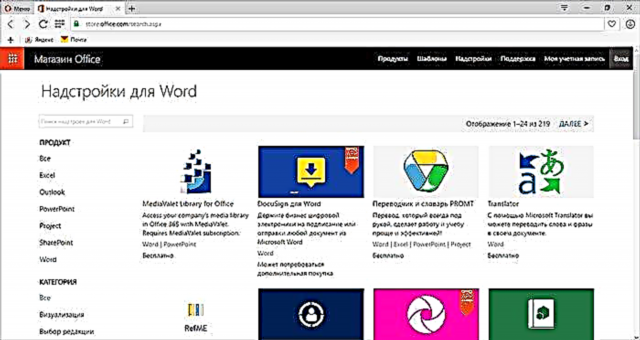
Հաշվի առնելով, որ ոչ շատ մարդիկ են օգտագործում հավելումներ, կան նաև քիչ ակնարկներ: Բացի այդ, նրանցից ոչ բոլորն ունեն ռուսերեն նկարագրություններ: Այնուամենայնիվ, դուք կարող եք գտնել հետաքրքիր, անհրաժեշտ և ռուսական լրացումներ: Դուք պարզապես կարող եք որոնել ըստ կատեգորիայի և ծրագրի, կամ կարող եք օգտագործել որոնումը, եթե գիտեք, թե ինչն է ձեզ հարկավոր:
Տեղադրեք և օգտագործեք հավելումներ
Լրացուցիչ սարքեր տեղադրելու համար դուք պետք է մուտքագրեք ձեր Microsoft- ի հաշիվը ինչպես Office խանութում, այնպես էլ գրասենյակային ծրագրերը ձեր համակարգչում:

Դրանից հետո, ընտրելով անհրաժեշտ հավելումը, պարզապես սեղմեք «Ավելացնել» `այն ձեր գրասենյակային ծրագրերին ավելացնելու համար: Լրացման ավարտից հետո դուք կտեսնեք հրահանգներ, թե ինչ անել հաջորդը: Դրա էությունը հետևյալն է.
- Գործարկեք Office ծրագիրը, որի համար տեղադրվել է հավելումը (դուք պետք է մուտք գործեք նույն հաշվի ներքո ՝ Office 2013 և 2016 թվականների վերին աջ մասում գտնվող «Մուտք» կոճակը):
- «Տեղադրեք» ցանկում կտտացրեք «Իմ լրացումները», ընտրեք ձեր ուզածը (եթե ոչինչ չի ցուցադրվում, ապա բոլոր հավելումների ցանկում կտտացրեք «Թարմացնել»):

Հետագա գործողությունները կախված են հատուկ հավելումից և թե ինչ գործառույթներ է այն ապահովում, դրանցից շատերը ներկառուցված օգնություն են պարունակում:
Օրինակ, Yandex- ի փորձարկված թարգմանիչը ցուցադրվում է Microsoft Word- ում առանձին վահանակում աջ կողմում, ինչպես էկրանի նկարում:

Մեկ այլ հավելում, որը ծառայում է Excel- ում գեղեցիկ գրաֆիկների ստեղծմանը, իր միջերեսում ունի երեք կոճակ, որոնց միջոցով կարող եք ընտրել տվյալներ սեղանից, ցուցադրման պարամետրերից և այլ պարամետրերից:
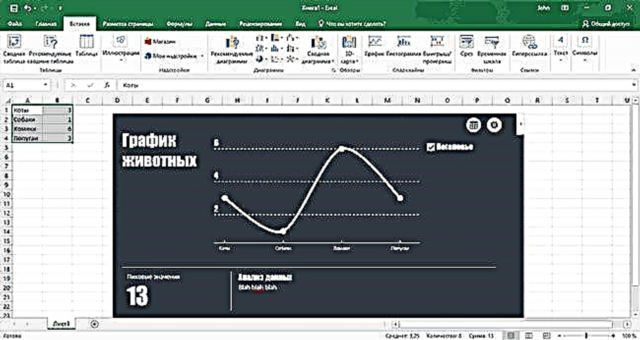
Ինչ հավելումներ մատչելի են
Սկզբից ես նշում եմ, որ ես Word- ի, Excel- ի կամ PowerPoint- ի գուրու չեմ, այնուամենայնիվ, ես վստահ եմ, որ նրանց համար, ովքեր շատ ու արդյունավետ են աշխատում այս ծրագրաշարի հետ, կան հավելյալների օգտակար տարբերակներ, որոնք կարող են թույլ տալ ձեզ իրականացնել նոր գործառույթներ աշխատելիս կամ կատարելիս: դրանք ավելի արդյունավետ:
Հետաքրքիր բաների թվում, որոնք կարողացա գտնել Գրասենյակի խանութի տեսականիի համառոտ ուսումնասիրությունից հետո.
- Emoji ստեղնաշարեր Word- ի և PowerPoint- ի համար (տես Emoji ստեղնաշար):
- Լրացուցիչ խնդիրներ առաջադրանքների, կապերի, ծրագրերի կառավարման համար:
- Word- ի և PowerPoint- ի շնորհանդեսների համար երրորդ կողմի սեղմագրեր (լուսանկարներ և նկարներ), տե՛ս Pickit Presentation Images- ի հավելումը (սա միակ տարբերակը չէ, կան նաև ուրիշներ, օրինակ ՝ Pexels):
- PowerPoint- ի շնորհանդեսներում տեղադրված թեստեր և հարցումներ (տես «Ficus», կան այլ տարբերակներ):
- PowerPoint շնորհանդեսներում YouTube տեսանյութերը տեղադրելու գործիքներ:
- Շատ հավելումներ ՝ գծապատկերների և գծապատկերների կառուցման համար:
- Կարգավորելի ինքնապատասխանիչ Outlook- ի համար (փոստի պատասխանատու անվճար, ճիշտ է միայն կորպորատիվ Office 365- ի համար, քանի որ ես դա հասկանում եմ):
- Տառերի և փաստաթղթերի էլեկտրոնային ստորագրությունների հետ աշխատելու գործիքներ:
- Հանրաճանաչ թարգմանիչներ:
- Գրասենյակային փաստաթղթերի QR կոդերի գեներատոր (QR4Office հավելում):
Սա առանձնահատկությունների սպառիչ ցանկ չէ, որոնք հասանելի են Office հավելումների հետ: Այո, և այս ակնարկը մտադիր չէ նկարագրել բոլոր հնարավորությունները կամ ամբողջական ցուցումներ տալ որևէ հատուկ հավելում օգտագործելու համար:
Նպատակը տարբեր է. Microsoft Office- ի օգտագործողի ուշադրությունը հրավիրել հենց դրանց տեղադրման հնարավորության փաստի վրա, կարծում եմ, որ նրանց մեջ կլինեն նրանք, ում համար իսկապես օգտակար կլինի:












